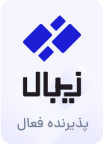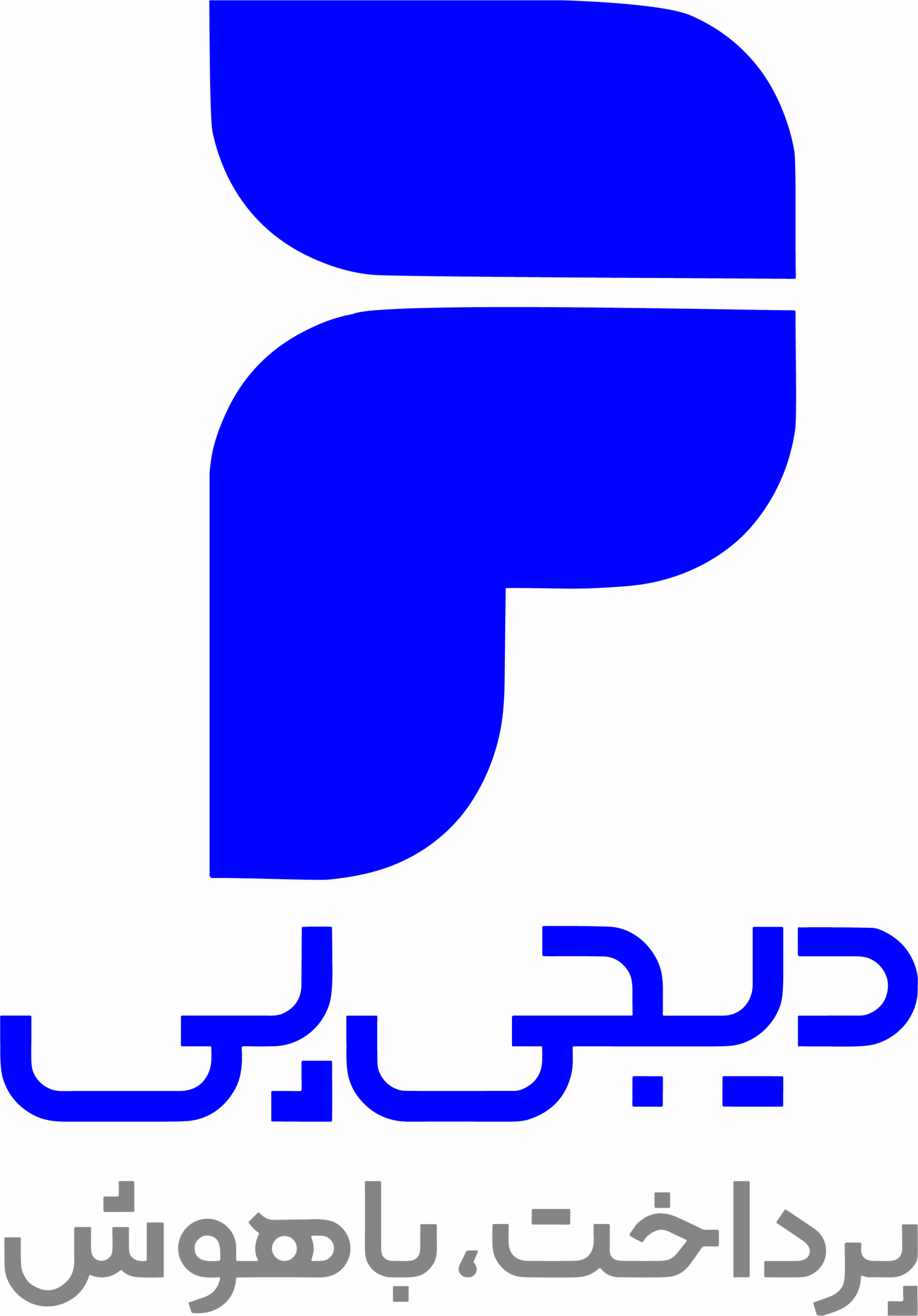رفع ارور فایروال اسپاتیفای در ویندوز
رفع ارور فایروال اسپاتیفای در ویندوز
دوشنبه، ۱۰ مهر ۱۴۰۲
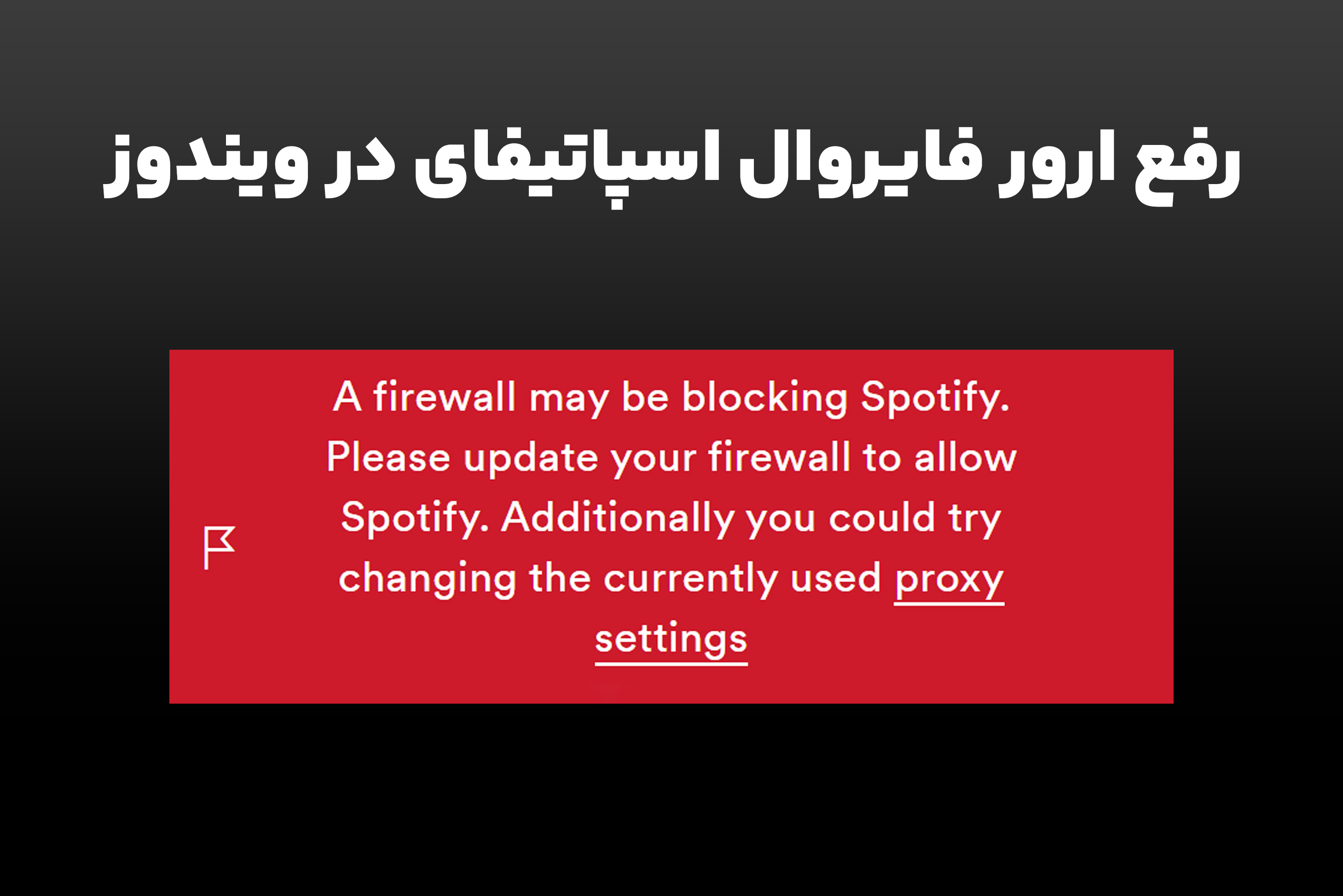
زمانی که قصد دارید به صورت آنلاین آهنگهای موردعلاقه خود را گوش دهید، اولین پلتفرمی که به ذهن شما خطور میکند به احتمال زیاد اسپاتیفای است. با ساخت کاربری و خریداری اشتراک پریمیوم اسپاتیفای میتوانید بدون تبلیغات آزاردهنده، طیف وسیعی از آثار متنوع در انواع و اقسام سبکها را گوش کنید. اما Spotify عاری از هر گونه مشکل نیست و ممکن است در مواقعی با اختلال روبهرو شود. یکی از مواردی که در تجربه شما از اسپاتیفای تاثیرگذار بوده، ارور فایروال است. خوشبختانه به راحتی میتوانید این مشکل را برطرف و از شنیدن آهنگ جدید هنرمند محبوب خود لذت ببرید. در ادامه روشهای رفع ارور فایروال اسپاتیفای را شرح میدهیم.
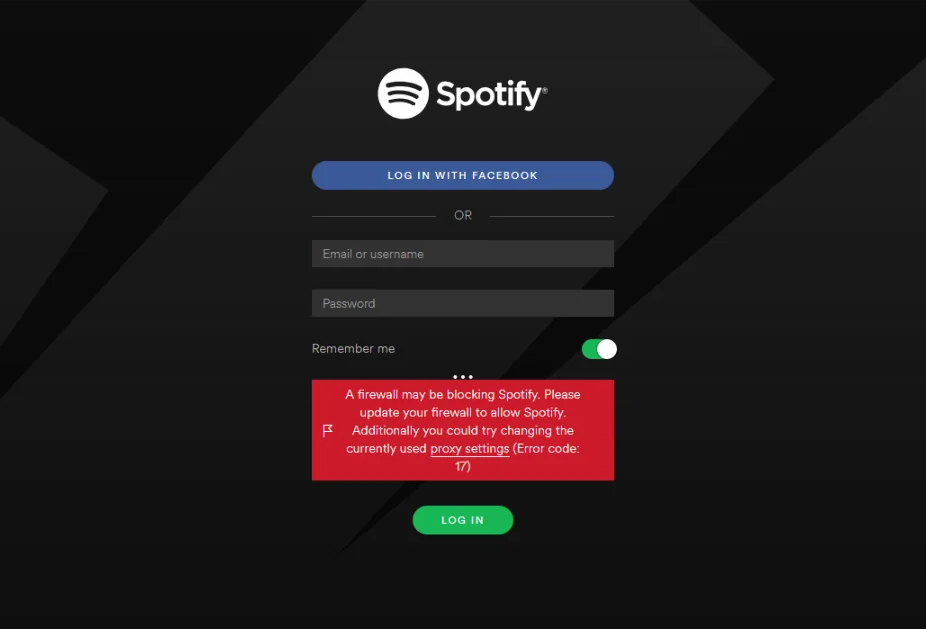
چرا با ارور فایروال در هنگام استفاده از اسپاتیفای روبهرو میشویم؟
معمولا به دلیل تنظیمات امنیتی فایروال شما، پیغام خطای A firewall may be blocking Spotify نمایش داده میشود. فایروال دسترسی نرمافزارهای خاصی به اینترنت را مسدود میکند و ممکن است همین عمل را در قبال اسپاتیفای نیز انجام داده باشید. همچنین مواردی مثل باگهای نرمافزاری، تداخل در موقعیت جغرافیایی و فعال بودن نرم افزار تغییر آیپی در وقوع چنین اتفاقی تاثیرگذار هستند. برای رفع ارور فایروال اسپاتیفای از روشهای زیر استفاده کنید.
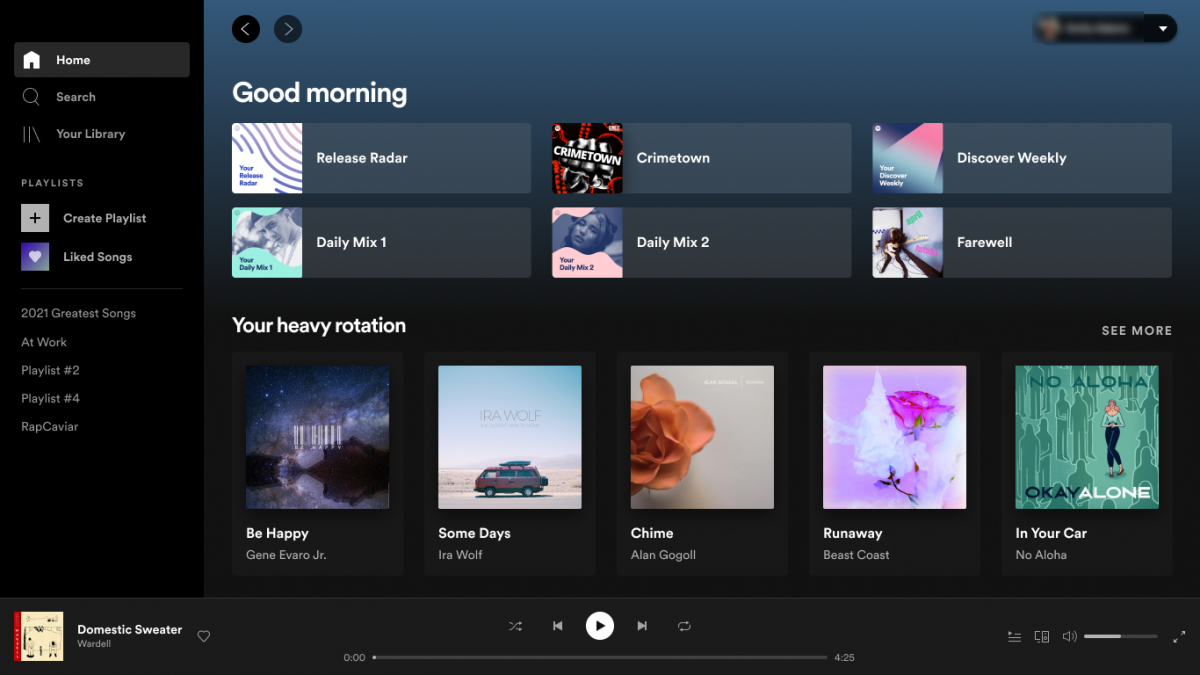
۱. نرمافزار اسپاتیفای را دوباره اجرا کنید
اکثریت مشکلات اسپاتیفای نتیجه باگها و گلیچهای موقت هستند. در این مواقع معمولا اجرای دوباره نرمافزار این موارد را رفع خواهد کرد. در ابتدا نرمافزار Spotify را ببندید. سپس Task Manager را باز کرده و تمامی پروسسهای مرتبط با اسپاتیفای را پیدا و متوقف کنید. در پایان دوباره نرمافزار اسپاتیفای را اجرا کنید.
همچنین بهروزرسانی نرمافزار اسپاتیفای عملکرد آن را بهبود میبخشد. در صورتی که نسخه جدیدی در دسترس باشد، یک نقطه آبی رنگ در کنار نام کاربری شما ظاهر میشود. روی پروفایل خود کلیک کرده و گزینه Update Available را انتخاب کنید. برای اطمینان از نصب شدن آپدیت جدید اسپاتیفای یک بار سیستم خود را ریاستارت کنید.
۲. نرم افزار تغییر آیپی را غیرفعال کنید
در هنگام استفاده از اسپاتیفای به دلایل مختلفی از جمله تغییر لوکیشن مجبور به استفاده از نرم افزار تغییر آیپی میشوید. با این وجود این سرویسها روی عملکرد نرمافزار اسپاتیفای تاثیر میگذارند. در چنین مواقعی ممکن است که در هنگام استفاده از Spotify، به دلیل فعال بودن نرم افزار تغییر آیپی با ارور فایروال روبهرو شوید. برای رفع این مشکل تنها کافی است که نرمافزار را غیرفعال کنید.
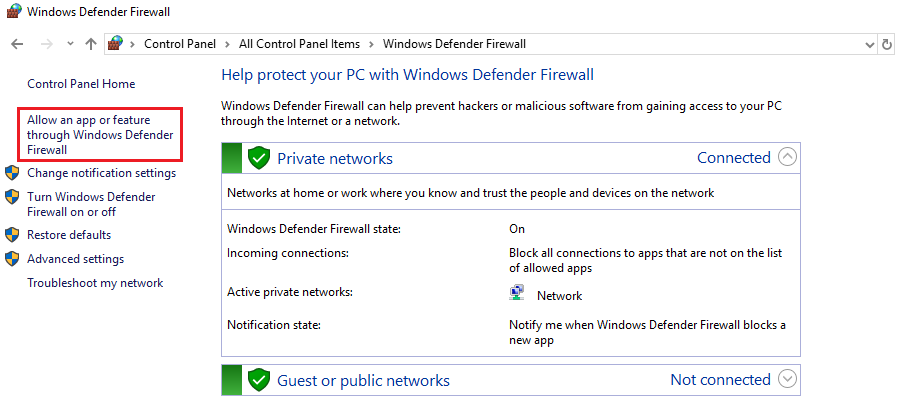
۳. تنظیمات فایروال ویندوز را بررسی کنید
بر اساس تنظیمات فایروال ممکن است که دسترسی اسپاتیفای به اینترنت محدود شود. با انجام مراحل زیر میتوانید این مشکل را رفع کنید:
- به صورت همزمان کلیدهای ویندوز و R را فشار دهید تا Run باز شود.
- در پنجره باز شده firewall.cpl را تایپ کرده و کلید اینتر را فشار دهید. با انجام این کار Windows Defender Firewall باز میشود.
- از بخش سمت چپ گزینه Allow an app or feature through Windows Defender Firewall را انتخاب کنید.
- در پنجره Allowed apps روی گزینه Change settings کلیک کنید.
- از بین موارد موجود spotify.exe را پیدا کرده و بخشهای Private و Public را تیک بزنید.
- در پایان با کلیک روی OK تنظیمات فایروال را ذخیره کنید.
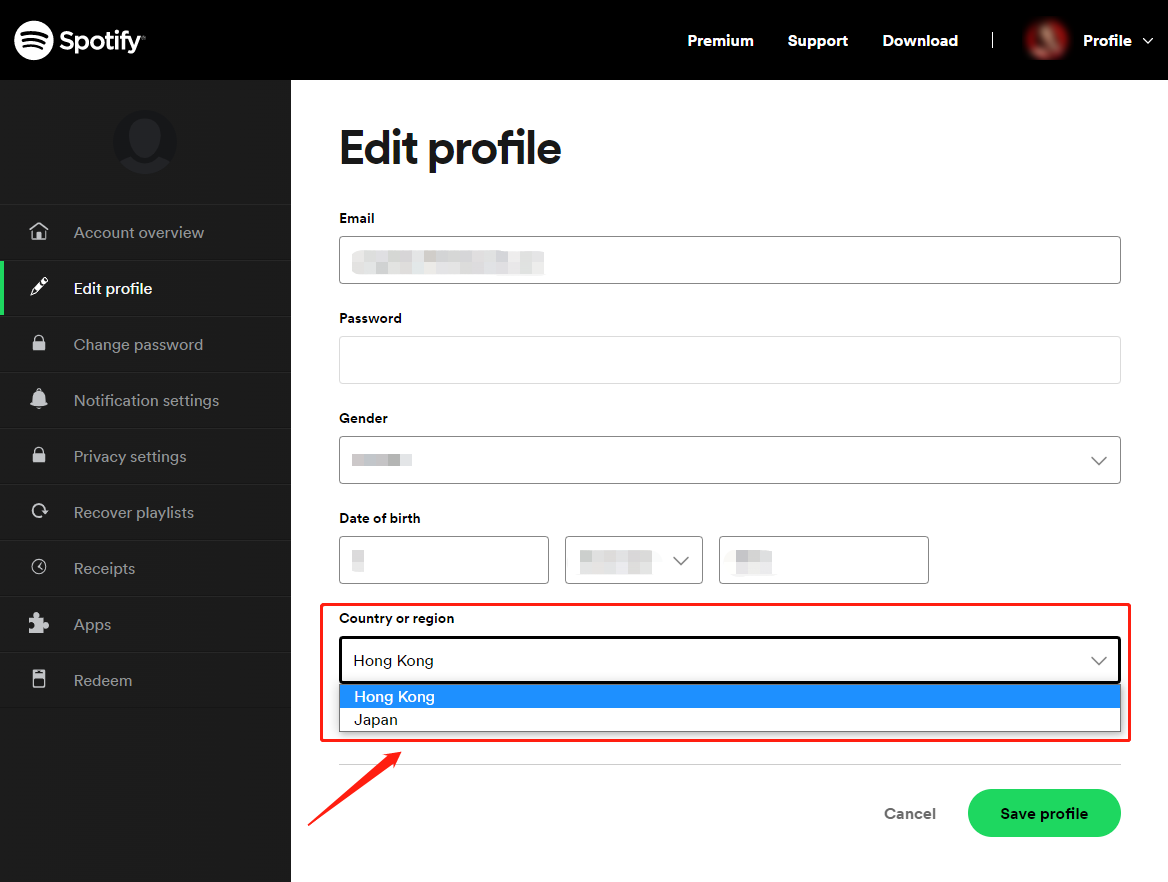
۴. لوکیشن را تغییر دهید
در صورتی که لوکیشن خود را در نرمافزار اسپاتیفای تغییر داده باشید، این احتمال وجود دارد که با ارور فایروال روبهرو شوید. برای رفع این مشکل مراحل زیر را دنبال کنید:
- وارد وب سایت رسمی Spotify شده و با کلیک روی Log In اطلاعات حساب کاربری خود را وارد کنید.
- پس از لاگین، به بخش Profile و سپس Account بروید. در منوی سمت چپ روی گزینه Account overview کلیک کرده و در بخش جدید Edit Profile را انتخاب کنید.
- از بخش Country or region لوکیشن خود را تغییر دهید.
- در پایان با کلیک روی Save Profile تغییرات را ذخیره کنید.
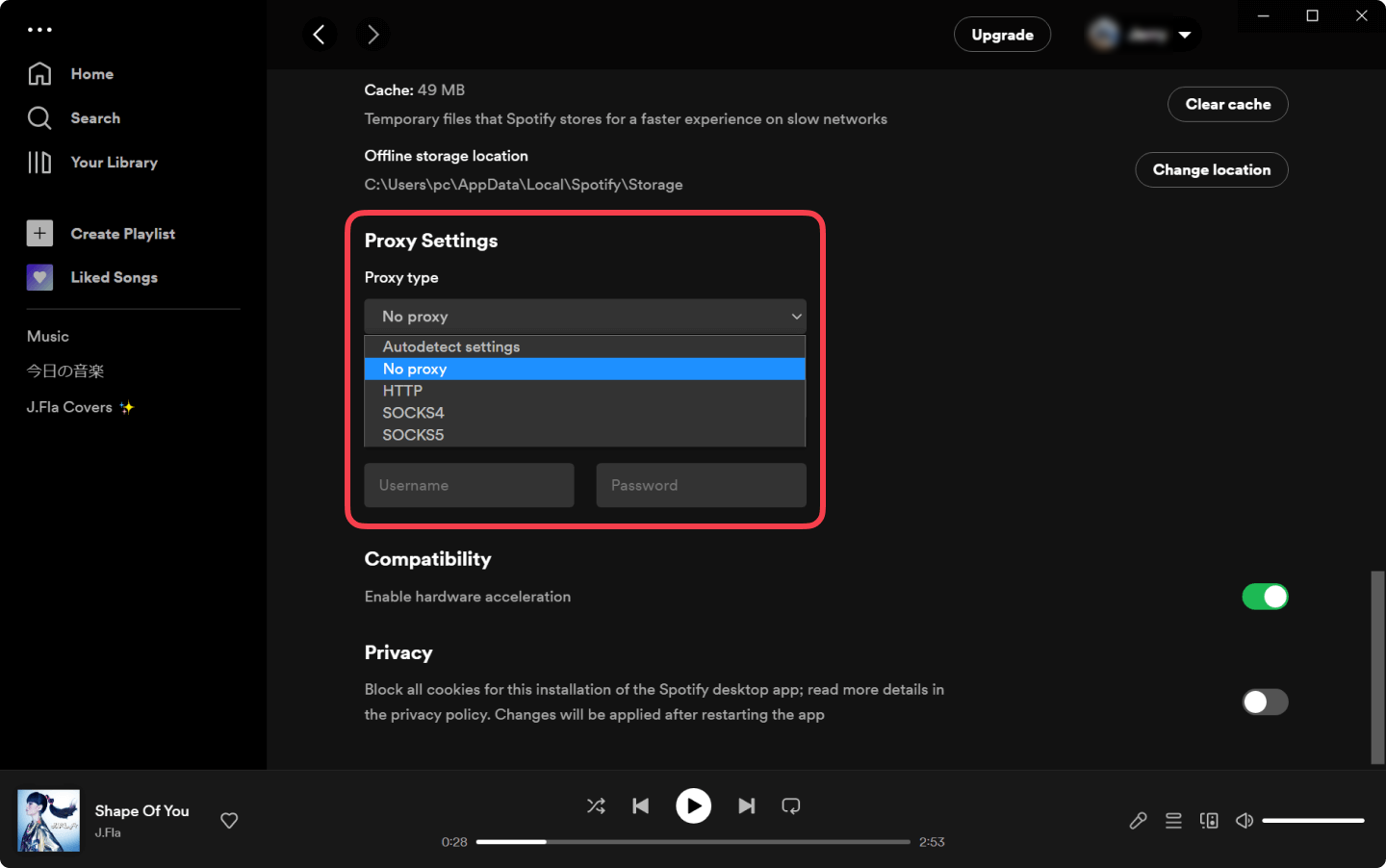
۵. تنظیمات پروکسی اسپاتیفای را بررسی کنید
یکی از مواردی که موجب بروز ارور فایروال میشود، اعمال تغییرات در بخش پروکسی اسپاتیفای است. برای بازگرداندن به تنظیمات پیشفرض و رفع این مشکل، به شرح زیر عمل کنید:
- نرمافزار Spotify را باز کنید.
- روی نام کاربری خود کلیک کرده و وارد Settings شوید.
- با اسکرول به پایین، بخش Proxy را پیدا کنید.
- Proxy type را روی حالت No Proxy قرار دهید.
- در پایان نرمافزار اسپاتیفای را بسته و دوباره اجرا کنید.
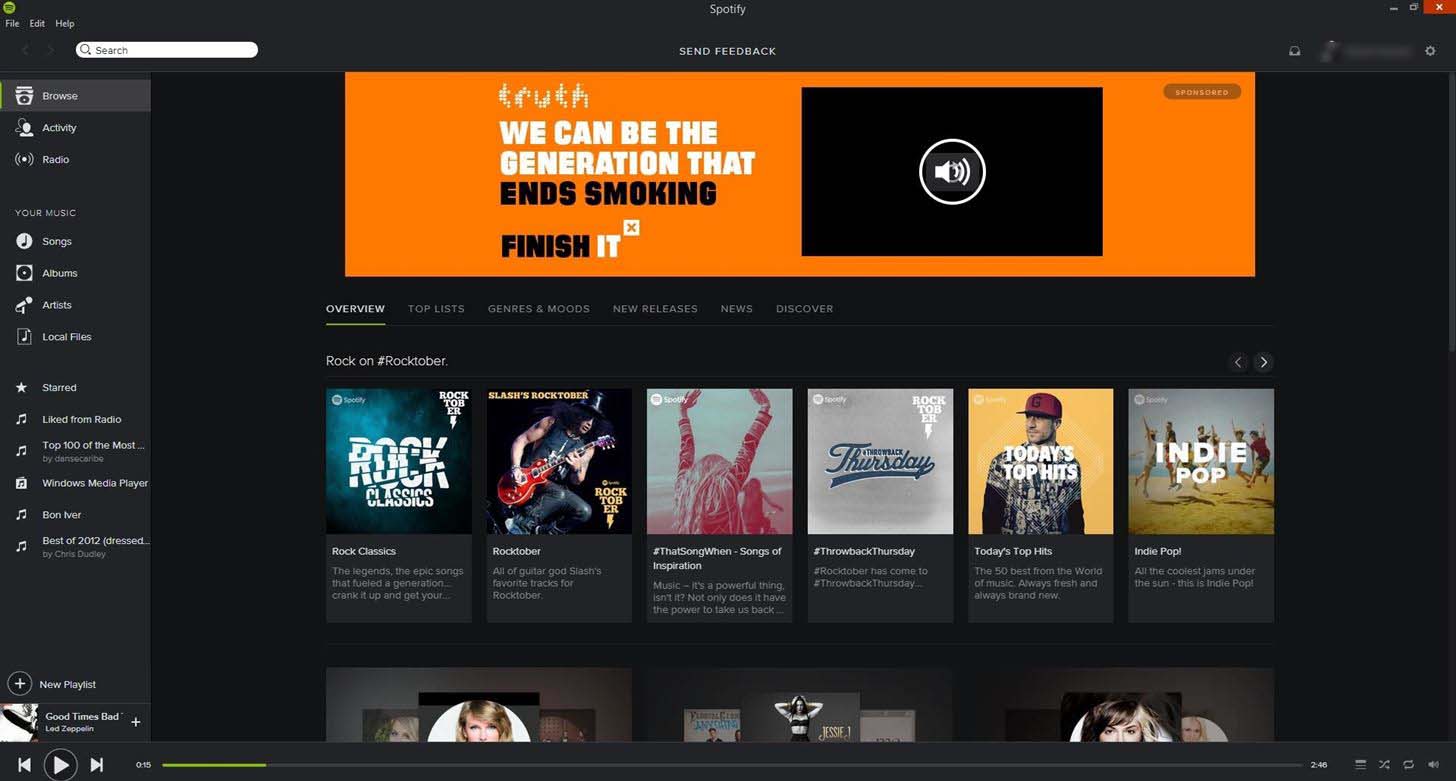
۶. نرمافزار اسپاتیفای را دوباره نصب کنید
اگر روشهای بالا به رفع ارور فایروال منجر نشد، لازم است که نرمافزار Spotify را از نو نصب کنید. پیش از انجام این کار از پسورد خود مطمئن شوید تا در هنگام ورود دوباره با مشکل روبهرو نشوید.
پیش از این، مطالب و راهنماهای مختلفی در رابطه با اسپاتیفای در گیم رنتر منتشر کردهایم. از بین آنها میتوان موارد زیر را نام برد:
سوالات رایج شما
فایروال ویندوز به چه صورت روی اسپاتیفای تاثیر میگذارد؟
فایروال ویژگی برای محدود کردن دسترسی نرمافزارها به اینترنت است. به همین دلیل فایروال قادر است که از عملکرد درست اسپاتیفای جلوگیری کند.
آیا نرم افزار تغییر آیپی میتواند مانعی در برابر پخش محتواهای اسپاتیفای باشد؟
بله. در مواقعی این سرویسها تنها اجازه دسترسی نرمافزارهای خاصی به اینترنت را میدهند. در این مواقع با غیرفعال کردن آنها میتوانید از اسپاتیفای استفاده کنید.